
Vovich Antonovich
0
1178
133
După eșecul platformei mobile Windows, Microsoft încearcă să unifice experiența mobilă și pe desktop pe diferite platforme prin crearea de aplicații de calitate atât pentru dispozitivele Android cât și pentru cele iOS. A introdus o nouă caracteristică de sincronizare a activității Timeline, alocată principiului „pick up, unde ai plecat”. Să presupunem că citiți un PDF pe dispozitivul dvs. Android. Folosind sincronizarea activității, puteți continua să citiți acel PDF pe computerul dvs. Windows. Pare mișto, nu? Deși nu este perfect, funcționează bine dacă o configurați corect. În acest articol, vă vom arăta cum să configurați sincronizarea activității pe Windows, astfel încât să vă puteți bucura de o experiență perfectă pe dispozitive.
Configurați funcția Cronologie pe Windows
Configurarea funcției de sincronizare a activității este destul de ușoară, trebuie doar să urmați pașii și veți fi finalizați în cel mai scurt timp.
1. Faceți clic pe butonul Vizualizare sarcini și derulați în jos.
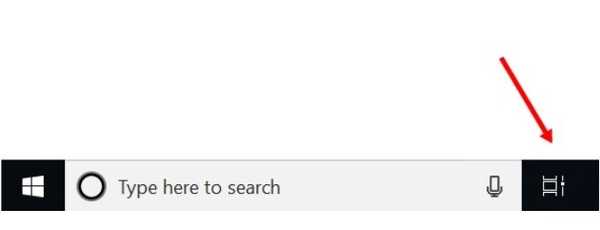
2. Găsiți funcția „vezi mai multe zile în cronologie” și faceți clic pe Da.
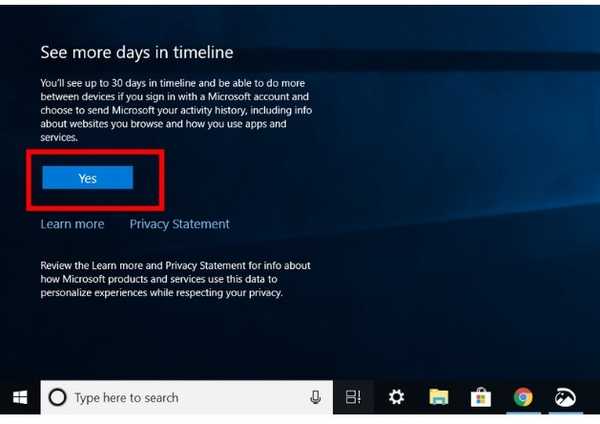
3. Acum conectați-vă la contul Microsoft.
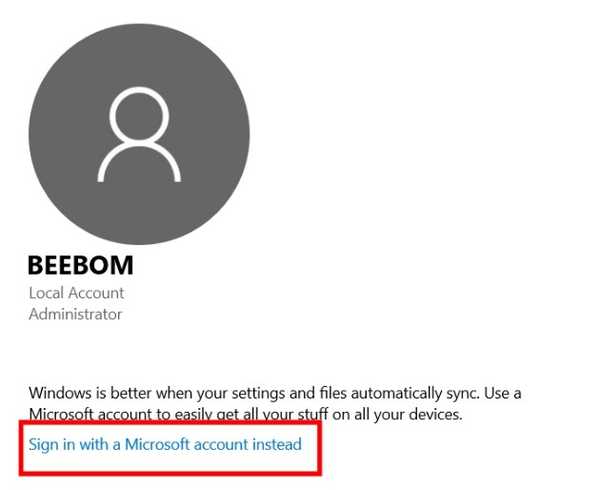
4. După autentificarea cu succes, deschide Setări și faceți clic pe Confidențialitate.
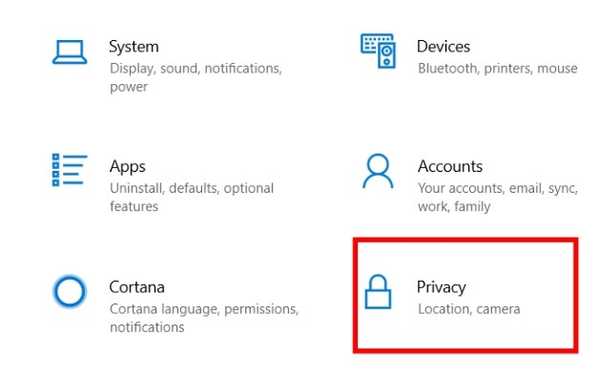
5. Faceți clic pe „Istoricul activității ” fila din panoul din stânga.
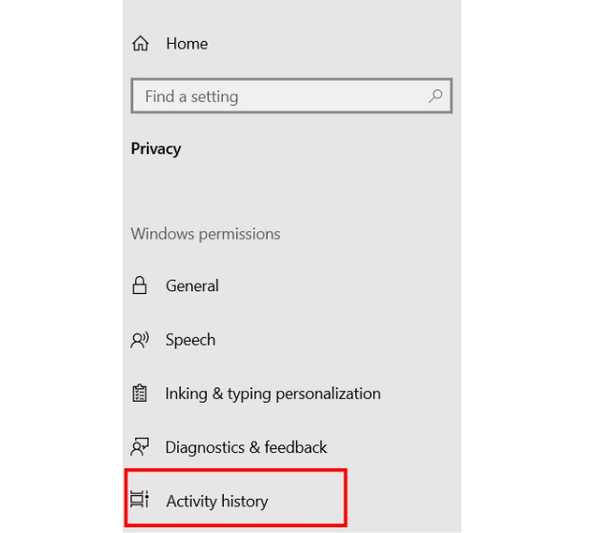 6. Aici, asigurați-vă că „trimiteți istoricul activității mele către Microsoft” și „Afișați activitățile din aceste conturi” sunt activate.
6. Aici, asigurați-vă că „trimiteți istoricul activității mele către Microsoft” și „Afișați activitățile din aceste conturi” sunt activate.
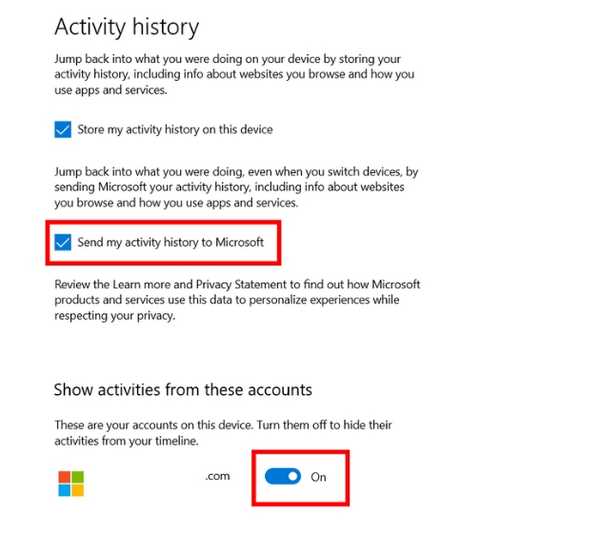 Acum ai terminat. Toate activitățile dvs. vor apărea sub butonul Vizualizare sarcini. Rețineți că, trebuie să vă conectați la contul Microsoft pe toate dispozitivele pentru a profita de funcția Timeline.
Acum ai terminat. Toate activitățile dvs. vor apărea sub butonul Vizualizare sarcini. Rețineți că, trebuie să vă conectați la contul Microsoft pe toate dispozitivele pentru a profita de funcția Timeline.
Configurarea funcției Timeline pe dispozitive non-Windows
Dacă utilizați Mac sau Chromebook, instalați extensia Activități Web (liber) în browserul dvs. Chrome. În plus, conectați-vă la contul Microsoft făcând clic pe extensie și ați terminat. Iată o imagine a fișierului PDF pe care îl citisem pe Chromebook. După cum vedeți, apare în funcția de cronologie de pe computerul meu Windows.
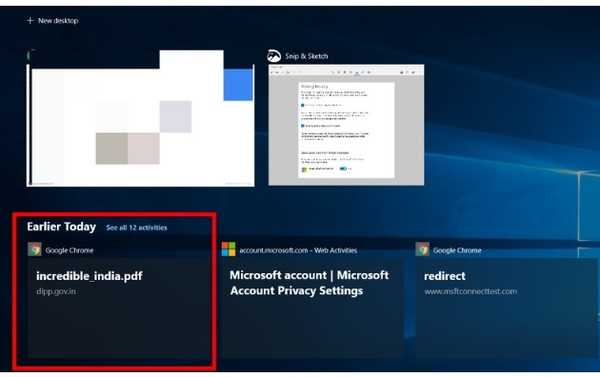 Dacă utilizați Android, atunci va trebui să instalați Microsoft Launcher (liber) și setați-l ca lansator implicit. În plus, instalați Microsoft Edge (liber) și utilizați-l ca browser implicit. Conectați-vă la contul Microsoft și acordați toate permisiunile. Acum puteți accesa cronologia din panoul din stânga al lansatorului. Aici puteți vedea toate activitățile PC-urilor Windows pe mobil.
Dacă utilizați Android, atunci va trebui să instalați Microsoft Launcher (liber) și setați-l ca lansator implicit. În plus, instalați Microsoft Edge (liber) și utilizați-l ca browser implicit. Conectați-vă la contul Microsoft și acordați toate permisiunile. Acum puteți accesa cronologia din panoul din stânga al lansatorului. Aici puteți vedea toate activitățile PC-urilor Windows pe mobil.
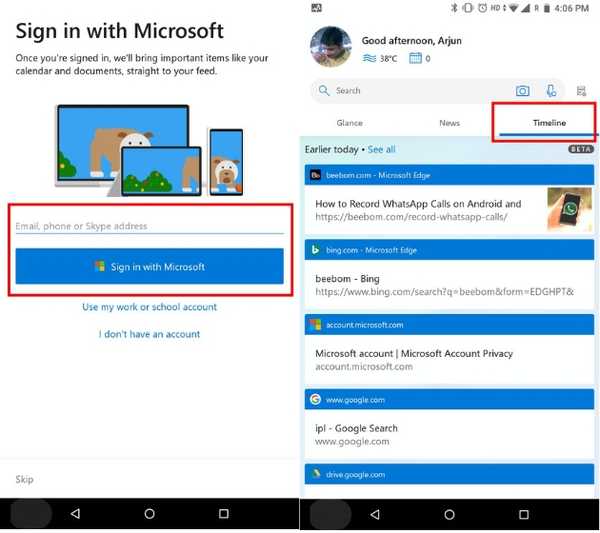 Notă: Funcția Timeline de pe Android este încă în versiune beta, astfel încât uneori activitățile nu apar.
Notă: Funcția Timeline de pe Android este încă în versiune beta, astfel încât uneori activitățile nu apar.
Pe iOS, nu există o aplicație dedicată pentru a accesa funcția Cronologie, dar puteți utiliza Microsoft Edge pe iPhone (liber) și toate ale tale activitățile web vor apărea sub butonul Vizualizare activități de pe Windows. În testarea noastră, a funcționat perfect. Iată o imagine a unei interogări de căutare pe iPhone care a apărut pe computerul Windows.

VEZI ȘI: Cum să opriți actualizarea actualizărilor Windows 10
Ridicați locul unde ați plecat cu Windows Timeline
Aceasta este o dezvoltare grozavă în ecosistemul Windows. În timp ce sincronizarea activității nu face legătura profundă la nivel de sistem, Microsoft face tot posibilul pentru a aduce o experiență web unificată. Multă vreme, utilizatorii Windows au visat la continuitate pe platformă și se pare că viitorul nu este până acum. Ne place această caracteristică și așteptăm următorul ciclu de actualizare Windows, care o va îmbunătăți și mai bine. Ce părere aveți despre funcția Cronologie Windows? Spuneți-ne în secțiunea de comentarii de mai jos.















